本文以下内容,均在Windows操作系统中完成
1.MySQL 下载
官方下载地址:MySQL :: MySQL Downloads
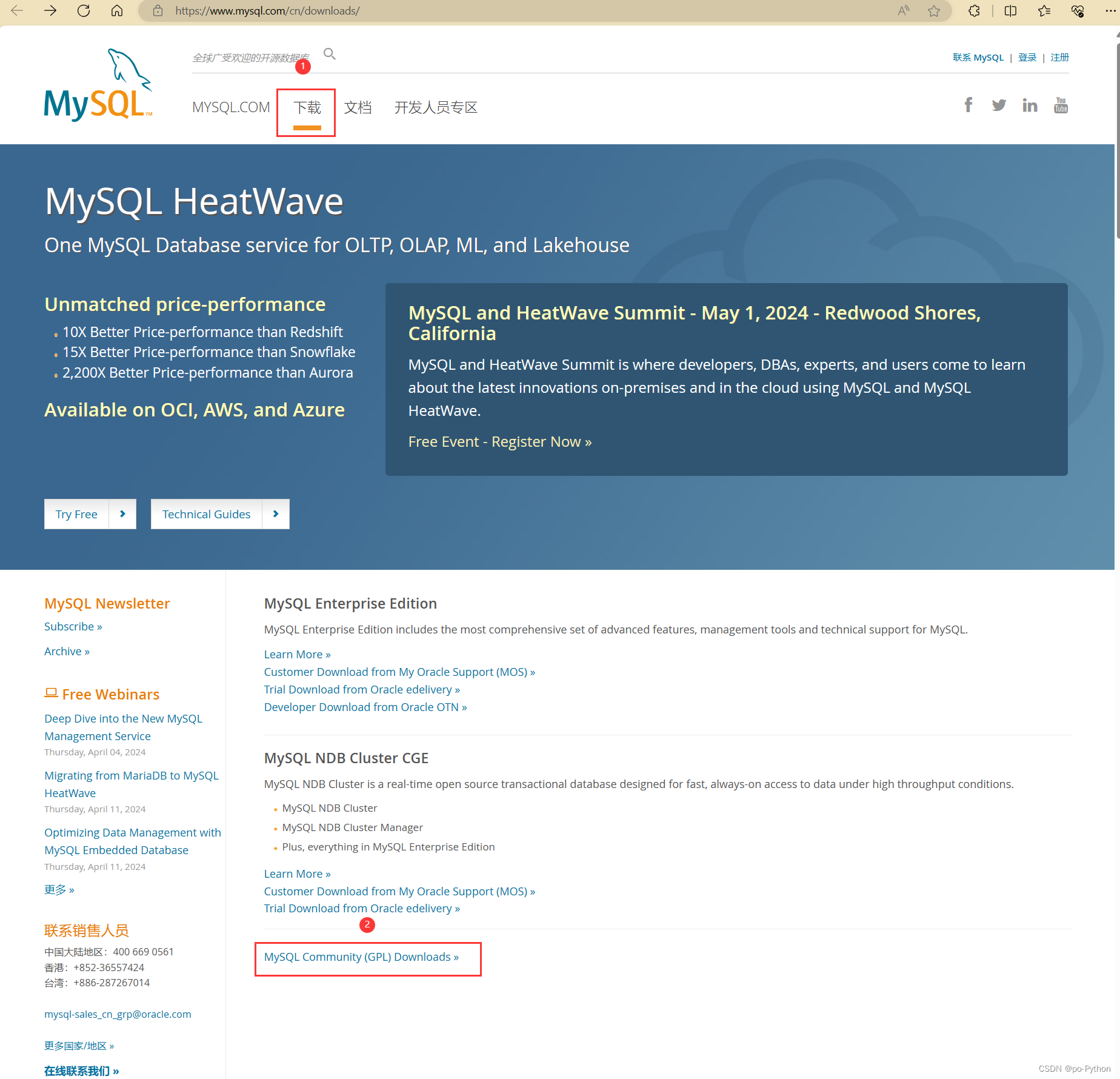


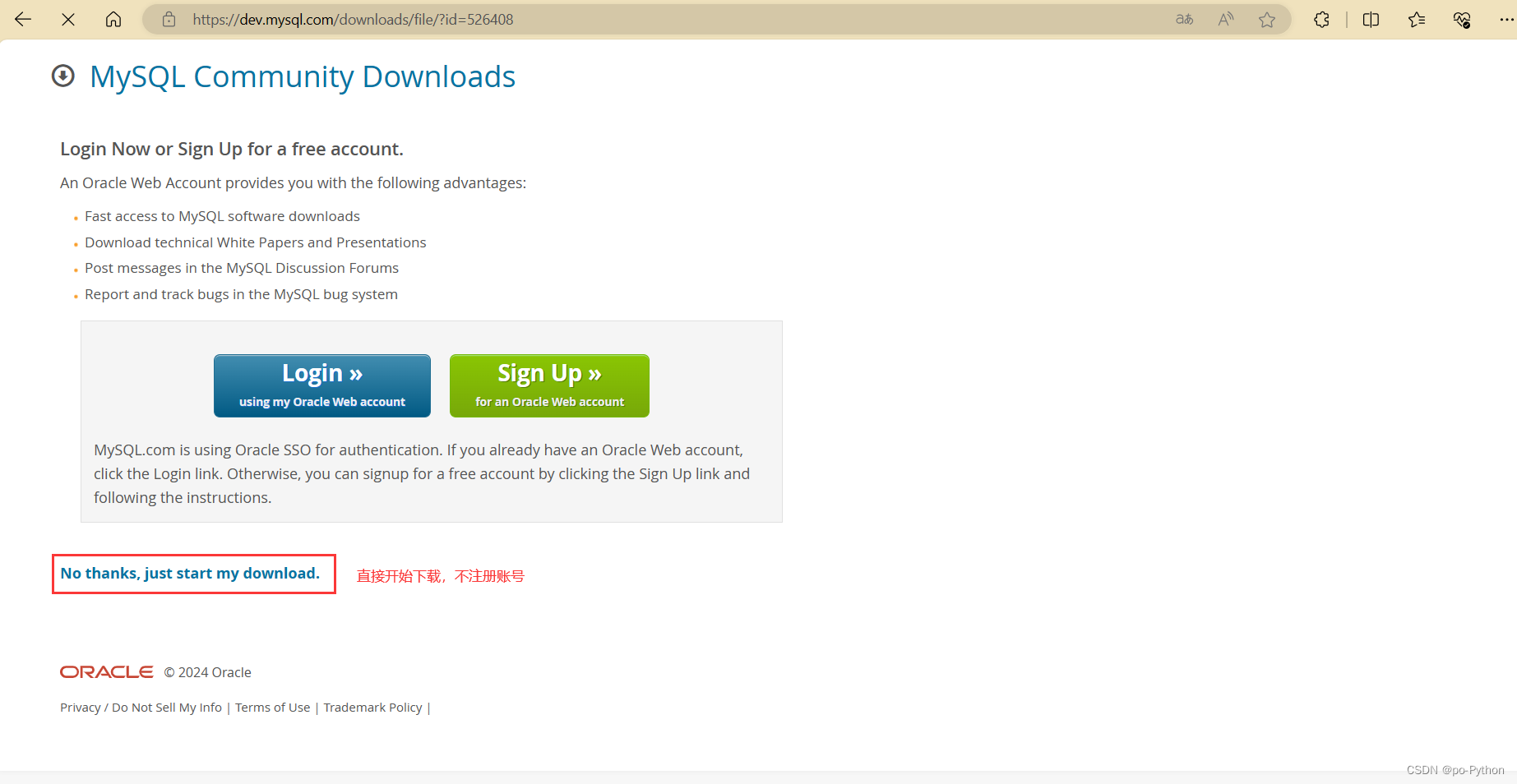
2.MySQL 安装
2.1 安装步骤
下载完成后打开安装包,程序运行需要一些时间,请等待一下。
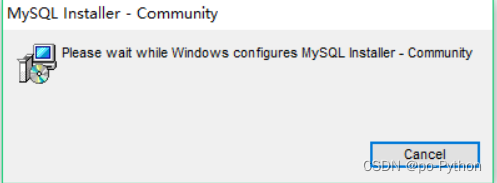
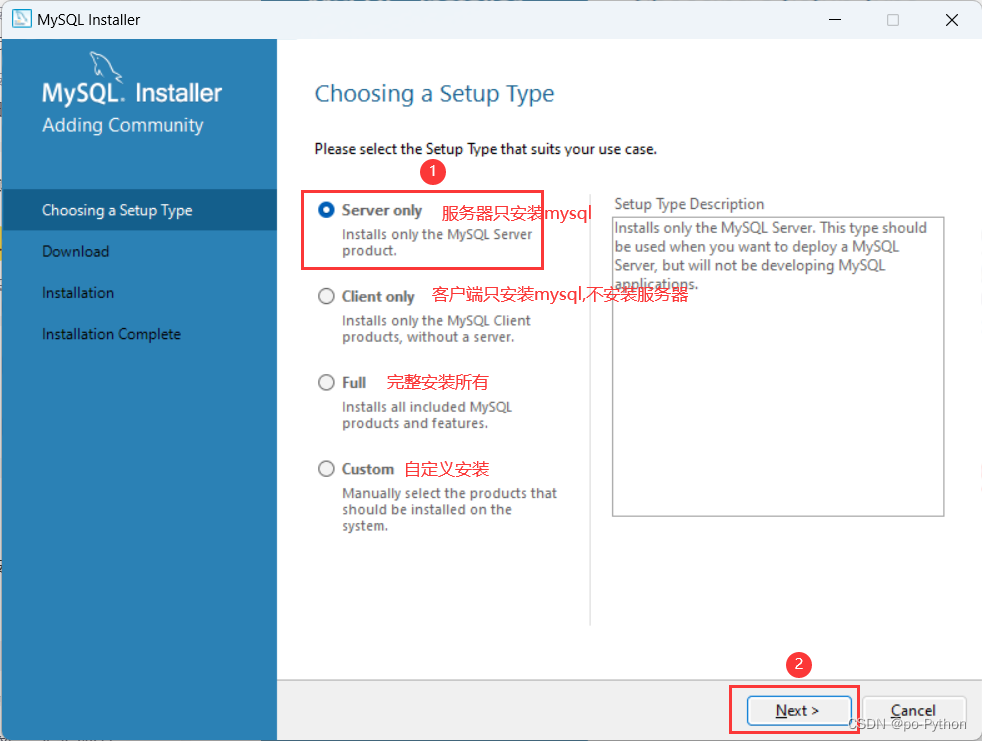

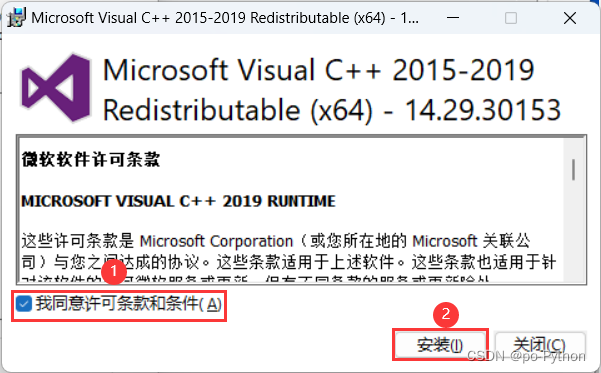
安装完成后,关闭。
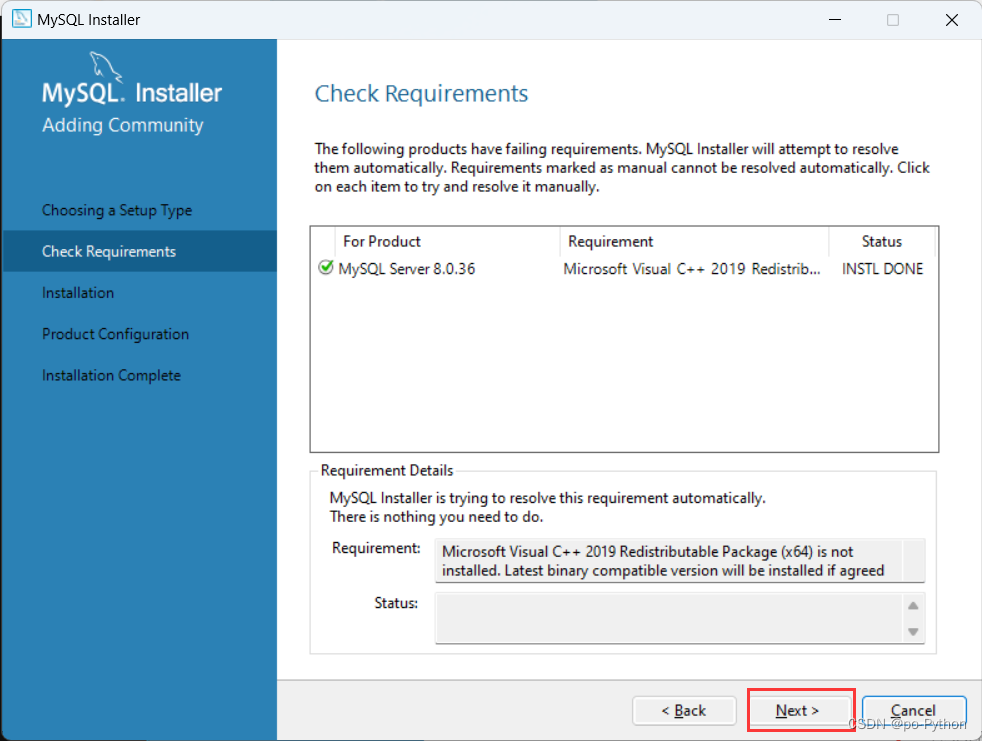

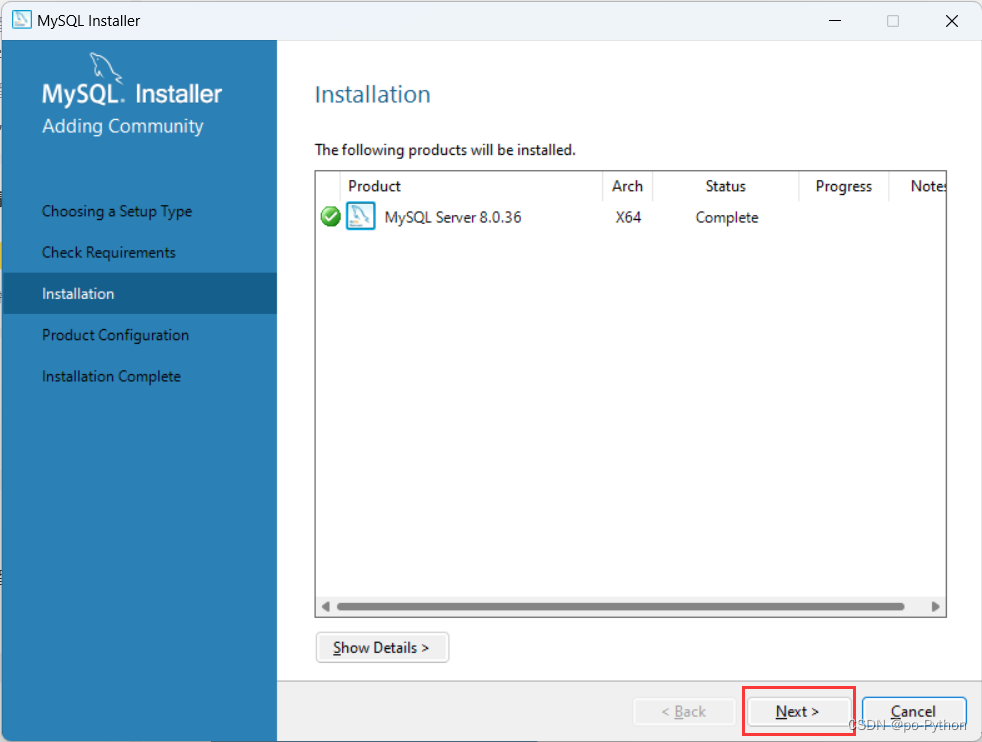
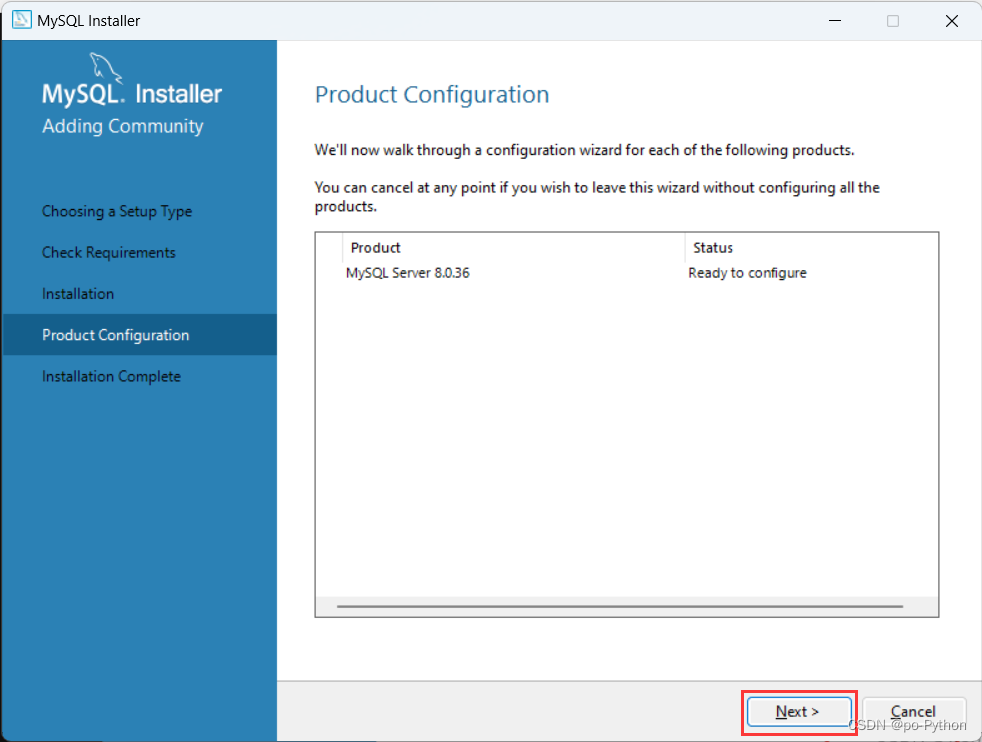
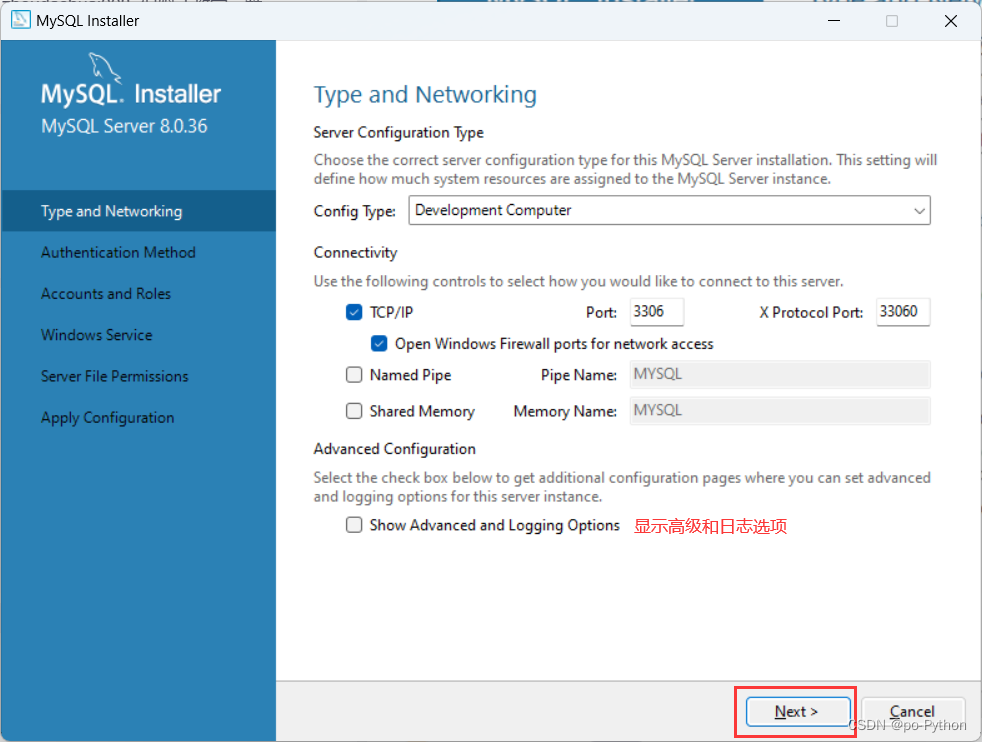
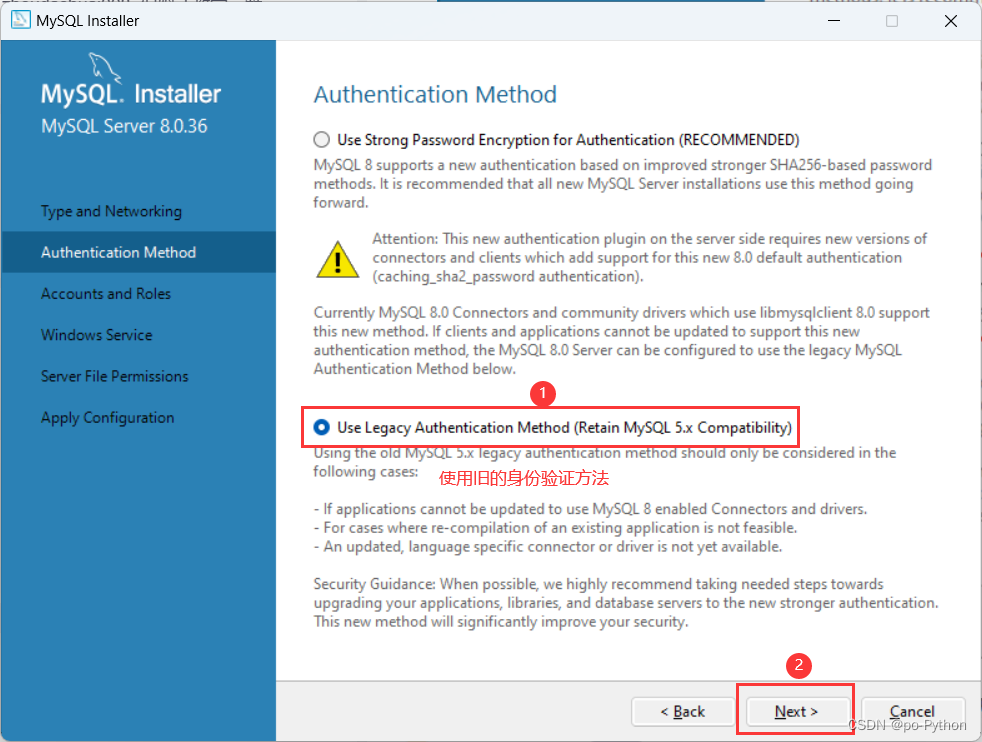
设置密码,需要牢记,因为后面要用这个密码连接数据库,用户名为root。
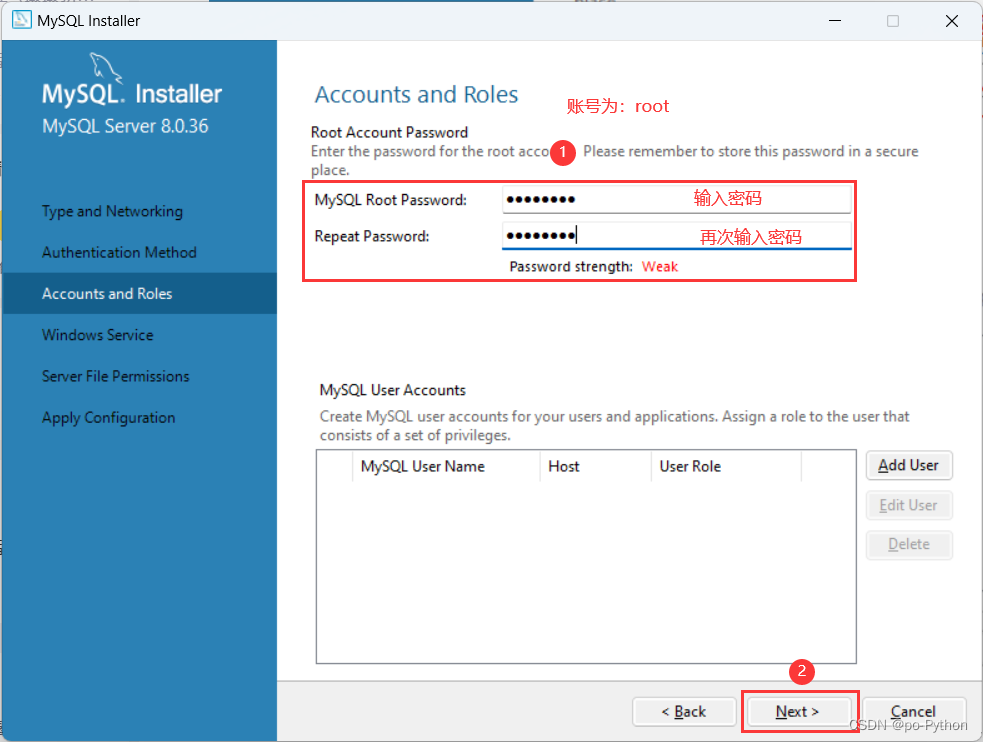
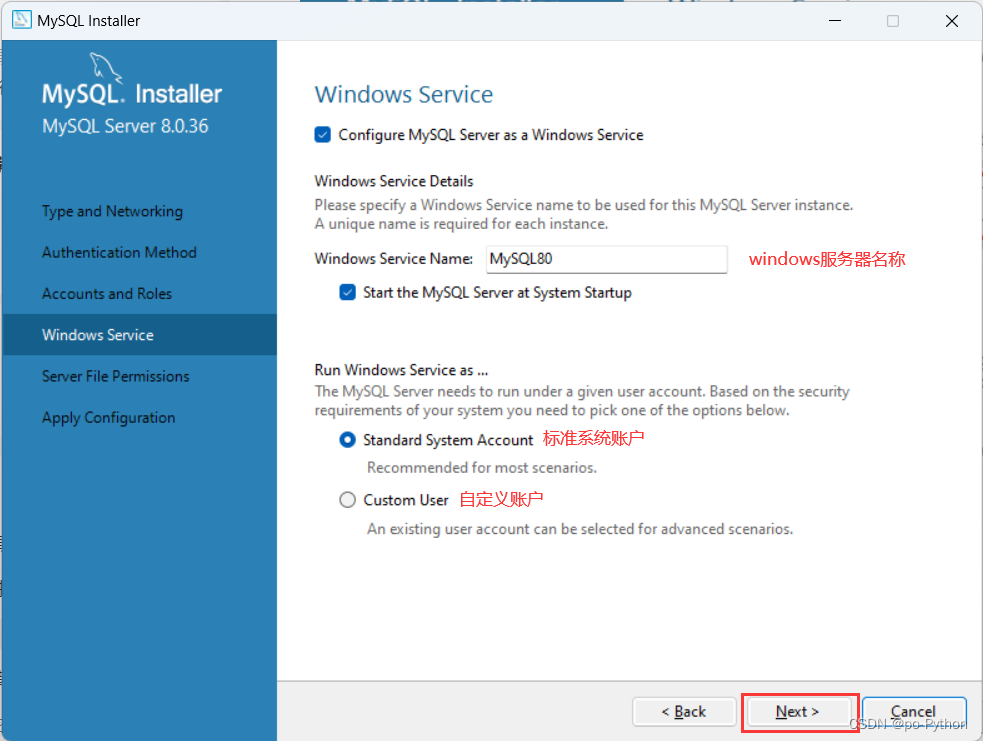

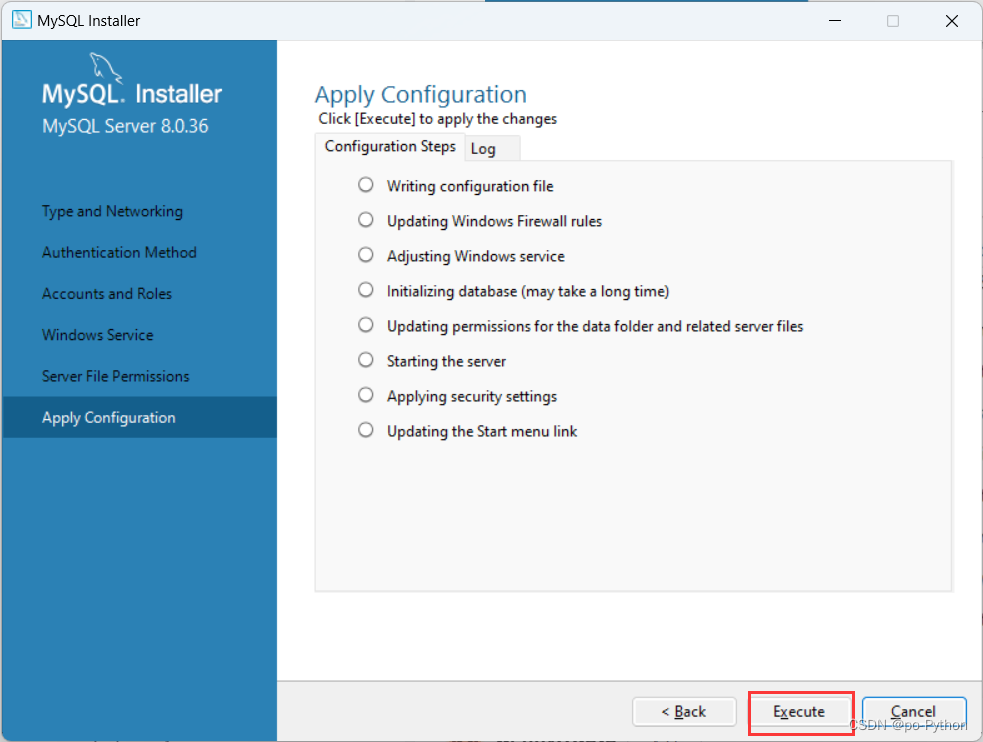
2.2 验证是否安装成功
方法一:
在开始菜单栏中,找到mysql打开。

输入密码,找到下面字样则安装成功。
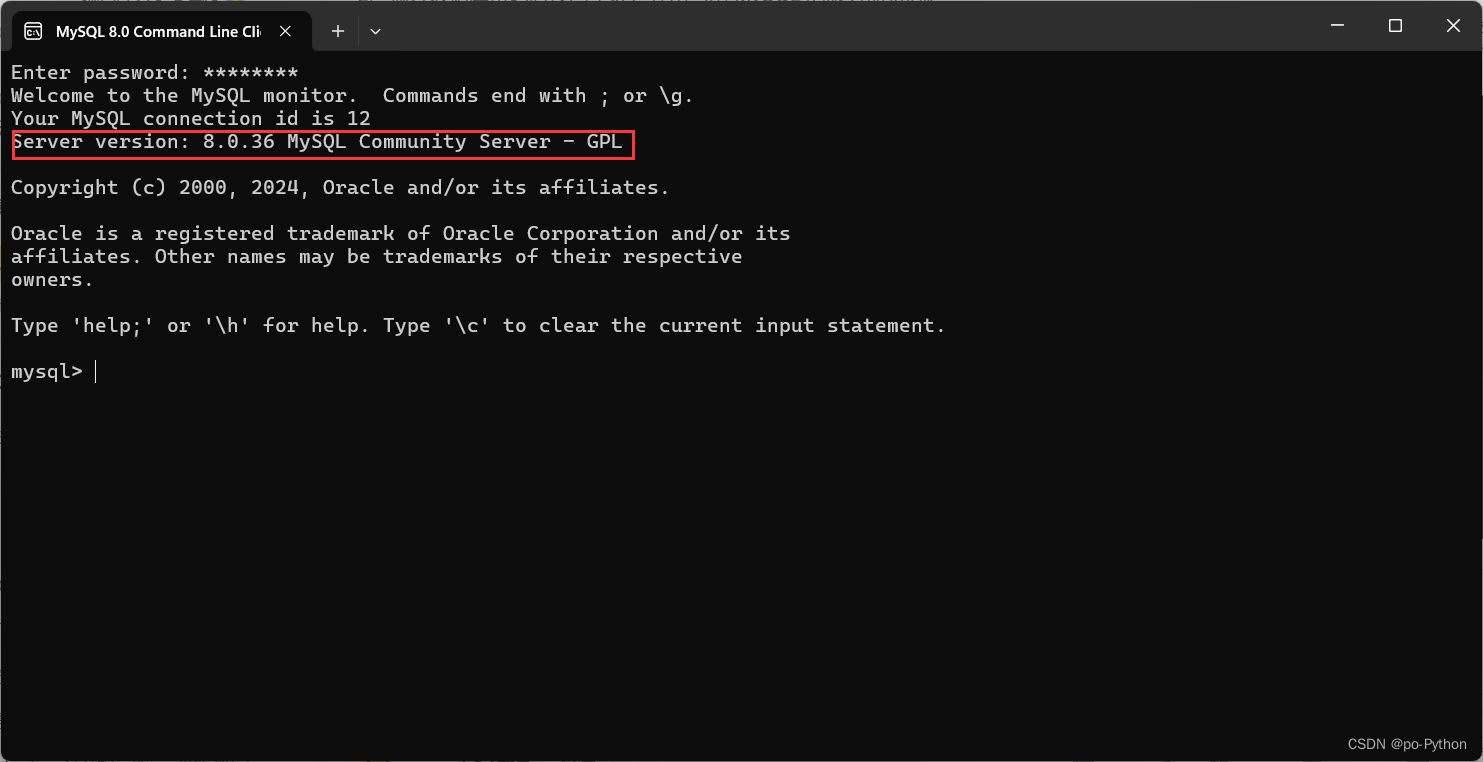
方法二:
1、键盘win+R打开命令提示符,输入cmd。
2、在电脑中找到安装好的MySQL的bin文件目录 ,我的安装目录是:C:\Program Files\MySQL\MySQL Server 8.0\bin
3、在命令提示符中先输入:
cd C:\Program Files\MySQL\MySQL Server 8.0\bin
打开目录,然后输入:
mysql -h localhost -u root -p
登录数据库,再输入数据库密码,登录成功查看信息。

4、输入 status 命令可以查看 MySQL的 版本信息,说明安装成功。
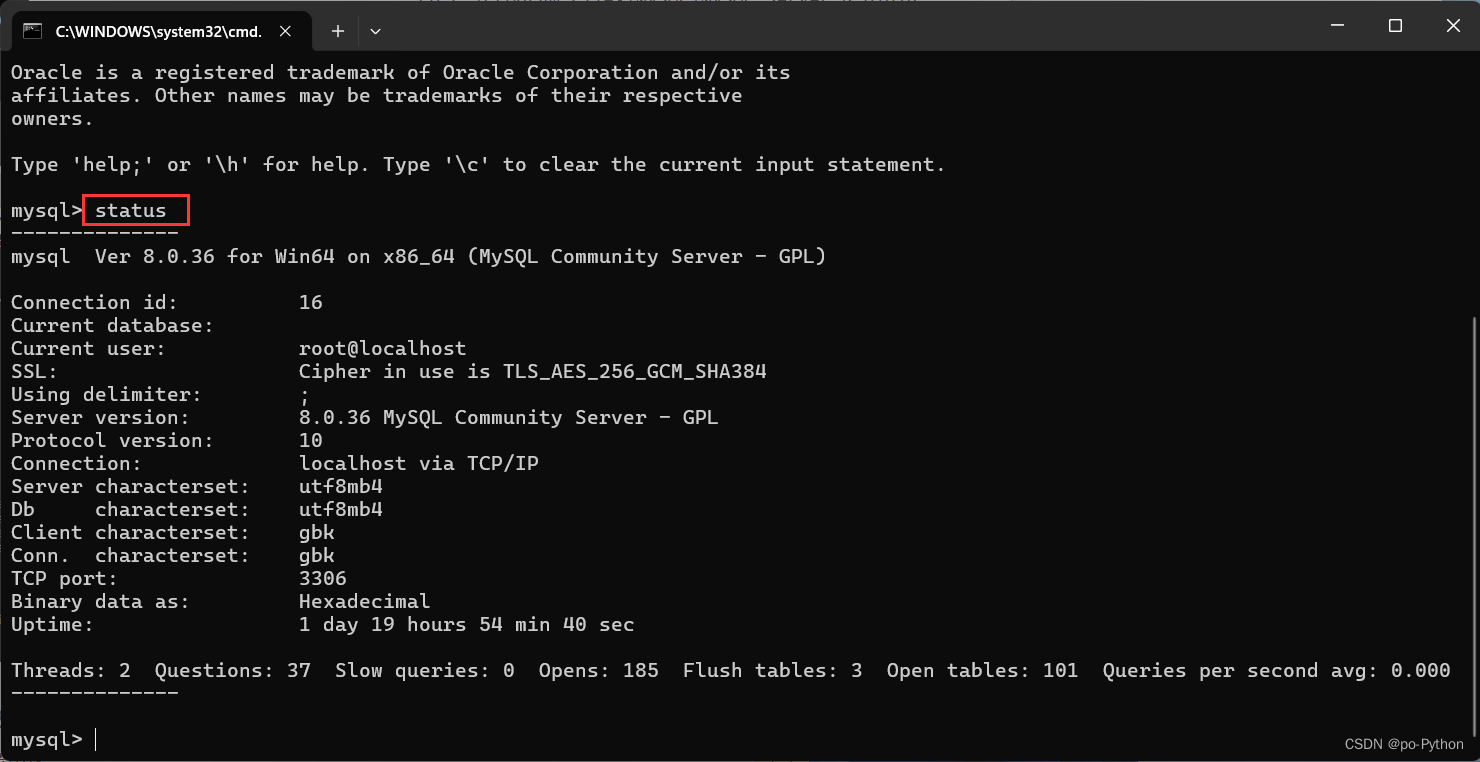
3.配置MySQL数据库

配置MySQL数据库:
在settings.py中:
DATABASES = {
'default': {
'ENGINE': 'django.db.backends.mysql',
'NAME': '数据库名称', #自己查看填写,没创建先创建,这里为(taskmanage)
'USER': 'root',
'PASSWORD': '密码', #自己查看填写
'HOST': '192.168.75.132',
'PORT': '3306',
}
}








 本文详细指导了在Windows系统中下载MySQL,进行安装并验证其是否成功,以及如何在Django项目中配置MySQL数据库的过程。
本文详细指导了在Windows系统中下载MySQL,进行安装并验证其是否成功,以及如何在Django项目中配置MySQL数据库的过程。














 41万+
41万+











 被折叠的 条评论
为什么被折叠?
被折叠的 条评论
为什么被折叠?








